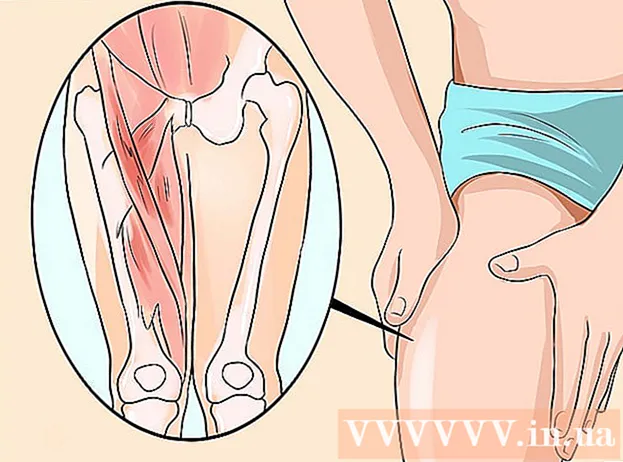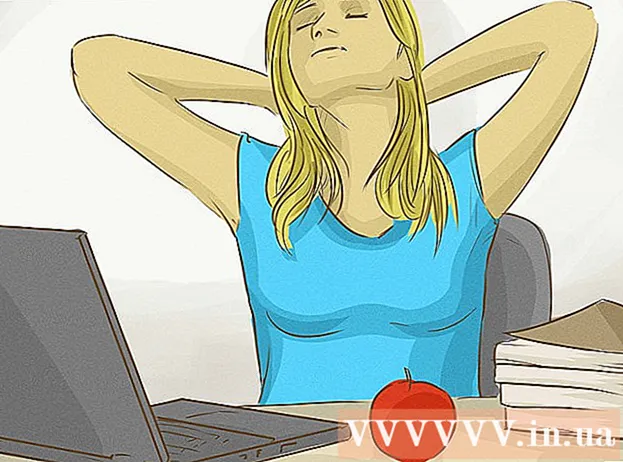著者:
Robert Simon
作成日:
16 六月 2021
更新日:
1 J 2024
![iPhone 8 Basic Settings How to set up Siri [Hey Siri]](https://i.ytimg.com/vi/S5qpKGZ9xdk/hqdefault.jpg)
コンテンツ
デフォルトでは、Siriはユーザーを名前で呼び出します。ただし、ニックネームまたは自分で追加した名前を使用するようにSiriに依頼することはできます。 Siriが名前を発音する方法を修正することもできます。注:Siriにはまだベトナム語版がないため、英語を使用する必要があります。
手順
パート1/2:Siriがあなたに呼ぶ名前を変更する
個人の連絡先情報を設定します。 Siriは、あなたが個人的な連絡先に付けた名前であなたに電話をかけます。これはまだ設定していない可能性がありますが、設定アプリから設定できます。
- 設定アプリを開き、[メール、連絡先、カレンダー](メール、連絡先、カレンダー)を選択します。
- 下にスクロールして[マイ情報]をタップします。
- 個人の連絡先情報を選択するか、まだ持っていない場合は作成してください。
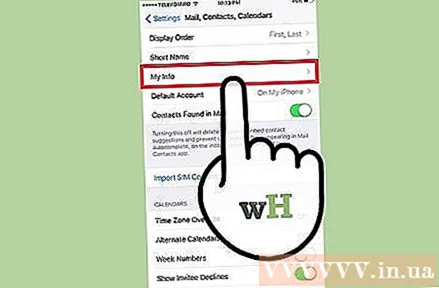
個人の連絡先を変更して、Siriが呼び出す名前を変更します。 デフォルトでは、Siriは個人の連絡先ファイルにある名前であなたに電話をかけます。個人の連絡先情報を変更すると、Siriからの電話方法が変わります。- 連絡先アプリを開きます。
- 個人の連絡先を選択し、[編集]をクリックします。
- Siriに電話をかける名前を変更します。
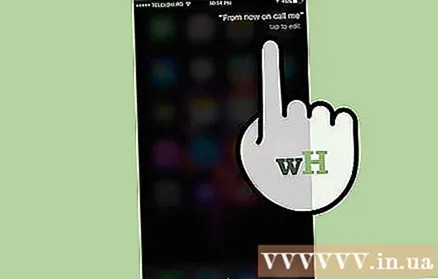
シリにニックネームで電話するように頼んでください。 必要に応じて、Siriに別の名前で電話をかけるように依頼できます。- ホームキーを押したままにしてSiriを開きます。
- 「これから、電話してください 名前。「Siriはあなたの新しい名前を確認します。これにより、個人の連絡先の「nickname」(ニックネーム)エントリが変更されます。
パート2/2:シリの発音を編集する

連絡先アプリを開きます。 Siriがあなたの名前/他の連絡先を誤って発音した場合は、これを変更できます。
発音を修正したい連絡先をタップします。 これは、あなたを含め、ディレクトリ内の誰でもかまいません。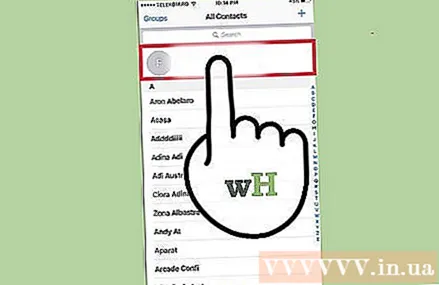
「編集」ボタンをクリックします。 これにより、連絡先の詳細を変更できます。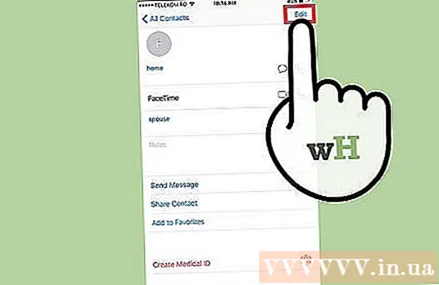
下にスクロールしてタップします 「フィールドを追加」。 これにより、連絡先の新しいフィールドを選択できます。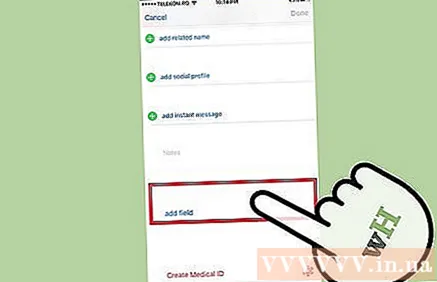
選択 「電話名」(電話名) 連絡先の名前の発音を変更します。 これらの要素の発音を変更する場合は、「PhoneticMiddleName」または「PhoneticLastName」を選択することもできます。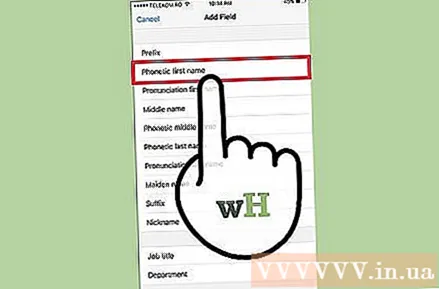
名前の発音のスペルを入力します。 この方法で名前を入力すると、Siriが正しく発音しやすくなります。たとえば、「Margot」を「Margoh」と綴ることができます。広告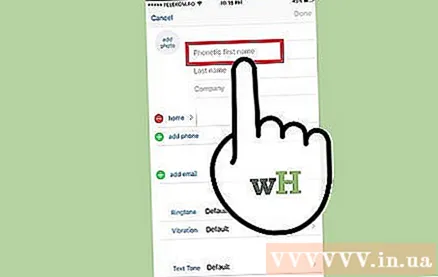
警告
- Siriに特定の名前で電話をかけるように依頼する前に、「これから...」と言うことをお勧めします。そうしないと、Siriが連絡先リストの誰かへの電話と誤解する可能性があります。